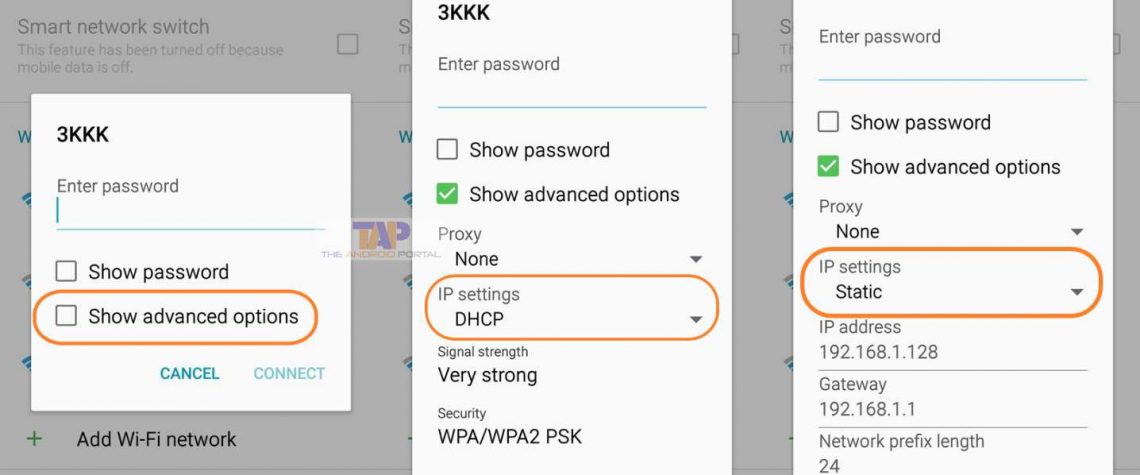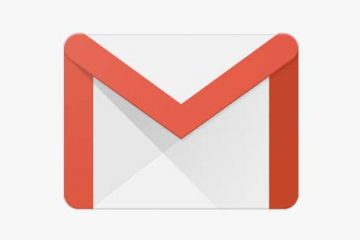Android cihazınızda WiFi kimlik doğrulama sorunu yaşıyorsanız internete bağlanamazsınız. Bu sorunu nasıl çözebileceğinize bakalım. Muhtemelen telefonunuzu WiFi’ye bağlamaya çalışırken bu sorunla zaman zaman karşılaşırsınız. Endişelenmenize gerek yok. WiFi kimlik doğrulama sorununu çözmeye çalışacağınız ve hiçbir şey yapmadan tekrar göz atmanızı sağlayacak birkaç yol vardır. Yazımızda WiFi kimlik doğrulama sorununu detaylıca ele alalım.
WiFi Kimlik Doğrulama Sorunu Olduğunu Nasıl Anlarız?
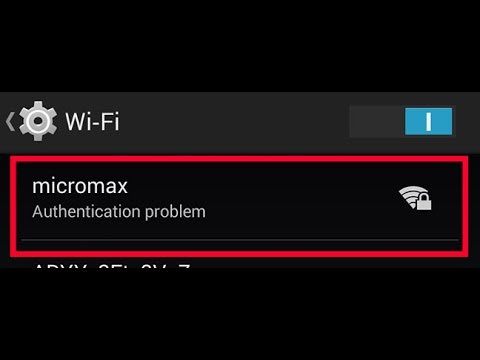
WiFi’de kimlik doğrulama probleminiz olduğunda rahatlıkla anlamalısınız. Bir kablosuz ağa bağlanmayı denediğinizde, Android cihazınızın SSID veya WiFi adı altında kimlik doğrulama problemi görüntülenir. Bu durum şifre doğruysa bile gerçekleşir. Kimlik doğrulama problemi yukarıdaki ekran görüntüsüne benzeyecektir. Böyle bir durum görünüyorsa internete bağlanırken sorun yaşanıyordur. Bu sorunun nasıl giderileceğine bakalım.
WiFi Kimlik Doğrulama Sorunu Nasıl Giderilir?
Yazımızda WiFi kimlik doğrulama sorununun çözüm yöntemlerini anlatarak internete bağlanmanızı sağlayacağız. WiFi kimlik doğrulama hatası, açıklanamayan bir sürü nedenden kaynaklanabilir. Bu hatayı denemek ve çözmek için aşağıdaki adımları uygulayabilirsiniz. Sırasıyla bu yöntemleri deneyerek WiFi kimlik doğrulama sorununu çözebilirsiniz.
WiFi Şifresini Kontrol Edin
Şifreyi yanlış girdiğinizde kimlik doğrulama hatası alırsınız. Dolayısıyla, doğru şifrenizi girdiğinizden kesinlikle emin olmalısınız. Doğru şifreyi girdiğinizden emin olmak için “Şifreyi göster” kutusunu işaretleyin. Bu adım kimlik doğrulama hatasını düzeltmezse, bir sonraki adıma geçin.
Ağı Unut Özelliğini Kullanın
Ağı unut özelliği, adından da anlaşılacağı üzere WiFi ağ profilini silecektir. Başarıyla yapıldığında, tekrar WiFi ağına bağlanabilirsiniz. Bu yöntemin işe yarayıp yaramayacağını görmek için WiFi’ye yeniden bağlanmaya çalışacağız. Şu basit adımları uygulayın:
- Android cihazınızdaki “Ayarlar” bölümüne gidin.
- Ardından, “Kablosuz ve Ağlar” başlığı altındaki “Kablosuz” bölümüne gidin.
- Şimdi, bağlanmaya çalıştığınız bir WiFi’yi içeren bir WiFi listesini göreceksiniz. Bağlanmaya çalıştığınız WiFi’yi basılı tutun.
- Ardından, bir açılır menü göreceksiniz ve “Ağı unutun” u seçeceksiniz.
- Son olarak, şifreyi girerek aynı Kablosuz ağa yeniden bağlanmayı deneyin.
- Parolanızı girdikten sonra, İnternet’te kimlik doğrulama yapabilir ve göz atabilirsiniz. Bu adım işe yaramazsa, bir sonraki adıma geçin.
WPS Push Düğmesini Kullanın
WPS, Wi-Fi Korumalı Kurulum’un kısaltmasıdır, ancak aslında Wi-Fi Basit Yapılandırma olarak adlandırılmıştır. Parolanızı girmeden güvenli bir kablosuz ev ağı oluşturmak için bir ağ güvenliği standardıdır. Bunu deneyelim ve WiFi kimlik doğrulama sorununuzdan kurtulup müsaade edemeyeceğini deneyelim.
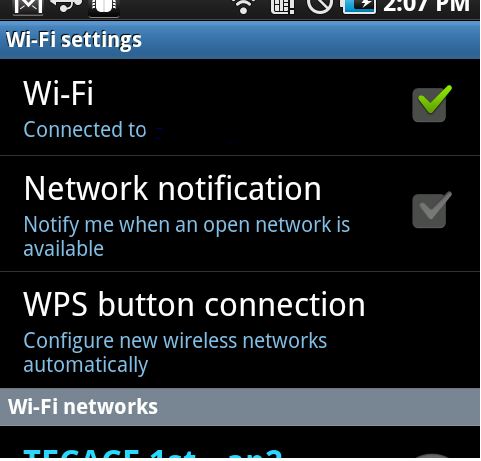
- Android cihazınızdaki “Ayarlar” bölümüne gidin.
- Ardından, “Kablosuz ve Ağlar” başlığı altındaki “Kablosuz” bölümüne gidin.
- “Gelişmiş ayarlar” bölümüne gidin. Modeli android cihazınıza bağlı olarak orada birçok seçenek olacaktır.
- Ayrıca, modelinize bağlı olarak oradaki çok sayıda WPS seçeneği de olacak, ancak sadece “WPS bağlantısı” veya “WPS Push Düğmesi” Görürseniz tuşa basın ve yönlendiriciden yapılandırmayı bekleyen bir WPS kurulumu ekranda görünecektir.
- Sonra yönlendiricinize gidin ve “WPS” düğmesine basın ve android cihazınızda bağlantının başarılı olmasını bekleyin. Bu işlem normal olarak birkaç saniye sürer.
- Bağlantı başarılı olduktan sonra normalde yaptığınız gibi İnternete göz atmanız mümkün olmalıdır. Yukarıdaki çözüm WiFi kimlik doğrulama sorununu çözmediyse ve cihazınız hala bağlanamıyor. Bir sonraki adıma geçin.
Güvenlik Protokolünü Değiştirin
Bu adımda yönlendirici ayarlarına gitmeniz gerekiyor. Dolayısıyla, modeminizin kullanıcı adını ve şifresini biliyorsanız güvenlik protokolünü değiştirmeyi deneyin. Güvenlik protokolü WPA2 ise, WPA’ya değiştirin. Ardından, android cihazınıza gidin, yukarıda “Ağ unutun” özelliğini kullanın ve WiFi’ye tekrar bağlayın.
Her zamanki gibi, bu yöntem işe yaramazsa bir sonrakini deneyin.
Uçak Moduna Geçiş Yapın
Aramak için SIM’inizi kullanamayacağınız için bu en iyi düzeltme değil. Ancak internete göz atmak için bu hızlı düzeltmeyi denemek isterseniz, size kalmış. Arama yapmaya devam etmek isterseniz Uçak Modu’nu kapatmayı unutmayın.
Android cihazınızdaki “Ayarlar” bölümüne gidin. > Uçak modunu açın. > Bu şekilde WiFi kimlik doğrulama sorununu çözülmelidir.
WiFi Parolasını Değiştirin
Bu, en iyi düzeltme değildir, ancak deneyebileceğiniz bir şeydir. Android cihazınızda WiFi şifresini yanlış girerseniz WiFi kimlik doğrulama problemi alırsınız. Birinin şifreyi bilmeden değiştirebileceği ihtimali var. Veya muhtemelen şifrenin bir karakterini unutursun. Bu yüzden tavsiyem modeme gitmek ve şifreyi değiştirmektir. Bu yöntemin çalışıp çalışmadığını görmek için cihazınızdaki WiFi ağına bağlanın.
Desteklenen Maksimum Cihazları Kontrol Edin
Bazı kablosuz modemler yalnızca bağlı belirli bir miktarda aygıtları destekleyebilir. Bunu üreticinize veya servis sağlayıcınızla kontrol edebilirsiniz. Bununla birlikte, aygıt barındıracak şekilde yapılandırılabilen bazı kablosuz yönlendiriciler vardır. Böyle bir durumda, kablosuz yönlendirici ayarlarınıza gidin ve burada maksimum aygıtların ne olduğunu kontrol edin. Bu ayarı daha yüksek bir sayıya çevirin ve ayarları kaydedin. Örneğin hastane, kafe, okul gibi yerlerde bu sayı sürekli aşılabilir.
Turk Telekom WiFi soruları için göz atabilirsiniz.
IP Ayarlarını Değiştirme
Yazı başlığı resminde görüldüğü gibi, static ip ya da DHCP ayarına değişim yapmak genel olarak her zaman işler. Bu yöntem size önerebileceğimiz son yöntemdir. WiFi kimlik doğrulama sorununa neden olabilecek birçok faktör vardır. Sizlere 7 tane madde sayarak bunlardan bazıları olabileceğini gösterdik. Yukarıda ki çözüm yolları ile ilgili tecrübelerinizi yorumlarda paylaşabilirsiniz.
Bir diğer yazımıza göz atmak isteyebilirsiniz; Telefondan Wifi Şifresi Öğrenme Yöntemi